Windows 11 Blue Screen of Death -virheiden korjaaminen
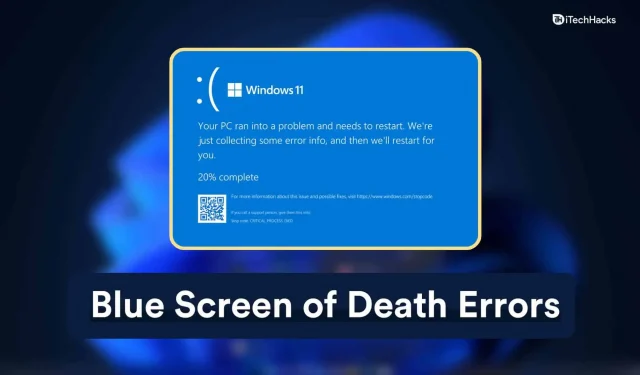
Blue Screen of Death tai BSOD on hyvin tunnettu termi Windows-käyttäjien keskuudessa ja jopa niille, jotka eivät ole teknisesti perillä. Tietokoneesi jäätyy satunnaisesti kesken istunnon ja käynnistyy uudelleen kirjautumisnäyttöön. Windows-tietokone käynnistyy uudelleen toimimaan normaalisti eikä jätä jälkeäkään kaatumisen aiheuttajasta. Tämä on tuskaa ei-tekniselle käyttäjälle, koska et tiedä kuinka saada lokitiedosto ja kirjoittaa muistiin virhekoodi. Näytän sinulle kuinka korjata erilaisia BSOD:ita Windows 11:ssä ja tunnistaa ongelma.
Mikä on Blue Screen of Death Windowsissa?
Blue Screen of Death on yleinen ongelma Windows 11:ssä, ja joka päivä olen kokenut useita kaatumisia viidellä eri virhekoodilla. Microsoft on kertonut käyttäjille, että vuoteen 2022 mennessä Windows 11 on vakaa ja toimii sujuvasti useissa eri laitteistokokoonpanoissa.
Siksi suosittelen, että lukijat palaavat Windows 10:een vielä vuodeksi. Käytä kaikkia ehdotettuja ratkaisuja ja voit harkita ohjelmiston alentamista, jos BSOD jatkuu.
Ollakseni rehellinen, alentaisin ohjelmistoa, jos se ei olisi osa työtäni.
Sinun tulee kuitenkin kirjoittaa muistiin virhekoodi, joka tulee näkyviin järjestelmän kaatumisen jälkeen. Windows kerää kaatumistiedot ja tallentaa ne lokitiedostoon, jota voit käyttää puhuessasi Microsoftin asiakastuen tai valmistajan tukitiimin kanssa.
Olen jakanut alla olevan tilannekuvan ja pannut merkille virhekoodin, joka ilmestyi Windows 11 BSOD -näytölle.
Erityinen virhekoodi ilmaisee vian syyn ja antaa käsityksen siitä, mikä komponentti, ohjain tai ohjelmisto aiheutti BSOD:n järjestelmässä.
Ota rohkeasti yhteyttä kannettavan tietokoneen tai pöytätietokoneen valmistajan tukitiimiin, koska heillä on sertifioituja IT-tekniikkoja. Huomaa, että useimmilla IT-ammattilaisilla ei ole käytännön kokemusta, joten he eivät välttämättä pysty auttamaan sinua monimutkaisissa teknisissä ongelmissa.
Korjaa Windows 11 Blue Screen of Death Errors
Olen kuitenkin näyttänyt sinulle useita tapoja käsitellä monenlaisia Blue Screen of Deathia, ja se tulee kaverilta, joka aloitti Windows XP:stä Windows 11:een.
Säännöllinen huolto

Milloin viimeksi puhdistit pöytätietokoneen tai kannettavan tietokoneen sisältä?
Minulla on kotona viisi vuotta vanha kannettava tietokone ja kaksi ja puoli vuotta vanha pöytäkone.
Kannettavan tietokoneen kotelo oli suunniteltu siten, että pölyä ei kertynyt, joten jouduin puhdistamaan sitä säästeliäästi.
Työpöytä on kuitenkin kaksi ja puoli vuotta vanha, ja olen puhdistanut sen tähän mennessä kolme kertaa. Nyt aion käyttää aikaa säännölliseen siivoukseen. Pölyhiukkaset tunkeutuvat nopeasti sisäisiin komponentteihin, eikä laitteiden pidä antaa kärsiä entisestään.
Varaa aika lähimmän tietokoneen huoltotiimille ja anna heidän tehdä siivous. Tietenkin se maksaa sinulle muutaman dollarin, mutta suosittelen sitä suorituskyvyn ja kestävyyden vuoksi.
Poista tai asenna uudelleen äskettäin yhdistetyt laitteet
Oletko liittänyt komponentin tai laitteen tietokoneeseesi?

Esimerkiksi flash-asema, irrotettava tallennuslaite tai SSD-asema. Irrota liitetyt laitteet tässä vaiheessa ja estä konetta kaatumasta.
AMD-työpöytäni alkoi jäätyä satunnaisesti kuolleen GPU: n vuoksi. Pöytäkoneluokan näytönohjain on nyt raskaampi, ja RTX 30 -sarjan kortit ovat saaneet 30 % enemmän painoa kolminkertaisen tuulettimen tekniikan ansiosta.
Kaapelit heikkenevät ajan myötä, ja pölyhiukkaset vaikeuttavat yhteyden eheyden säilyttämistä useiden vuosien ajan. Irrota kaapelit puhdistaaksesi ne ja kytke ne uudelleen oikein. Ajassani oli samanlaisia ongelmia, mutta ne eivät hävinneet, kun puhdistin ne erikseen.
Korjaa Blue Screen of Death siirtymällä vikasietotilaan
Windowsin vikasietotila on olennainen osa järjestelmää, ja sinun on opittava prosessi. Ehdotin alla toimivaa ratkaisua, ja koneen on siirryttävä vikasietotilaan ennen ratkaisun käyttämistä. Kukaan ei halua työpöydän sotkua ohjaimia poistaessaan.
- Paina ”Start”-näppäintä ja käynnistä tietokone uudelleen pitäen samalla ”Shift”-näppäintä painettuna.
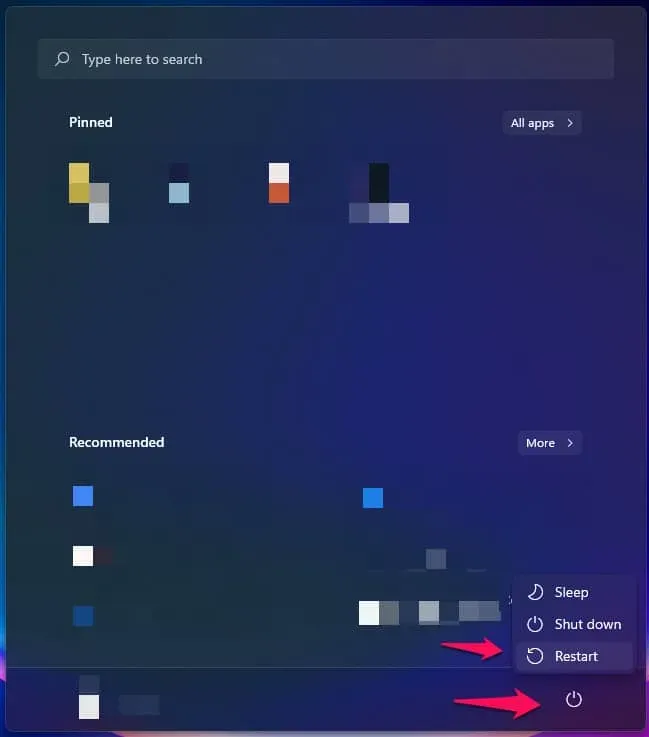
Tietokoneesi käynnistyy uudelleen palautusvaihtoehdoilla.
- Valitse Vianmääritys.
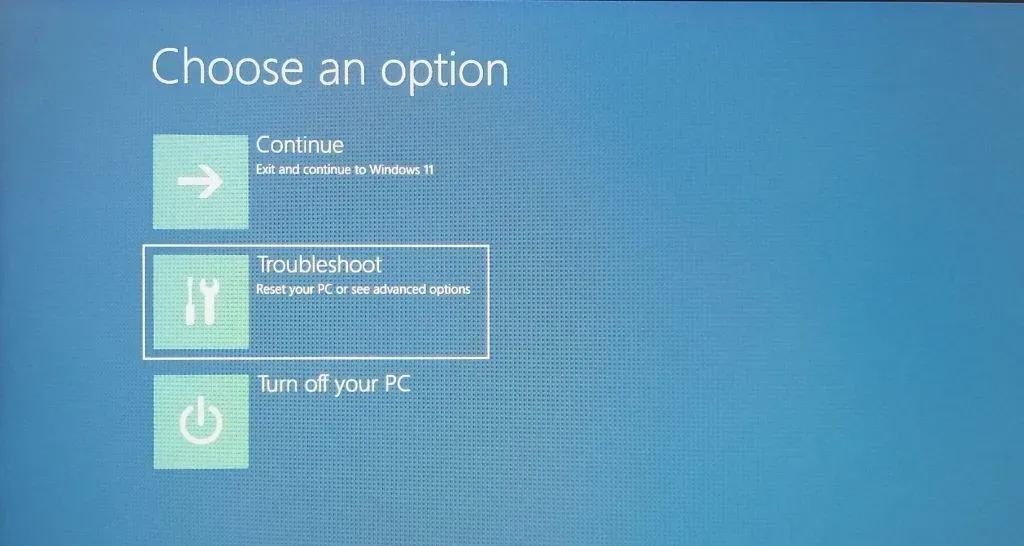
- Valitse Lisäasetukset.
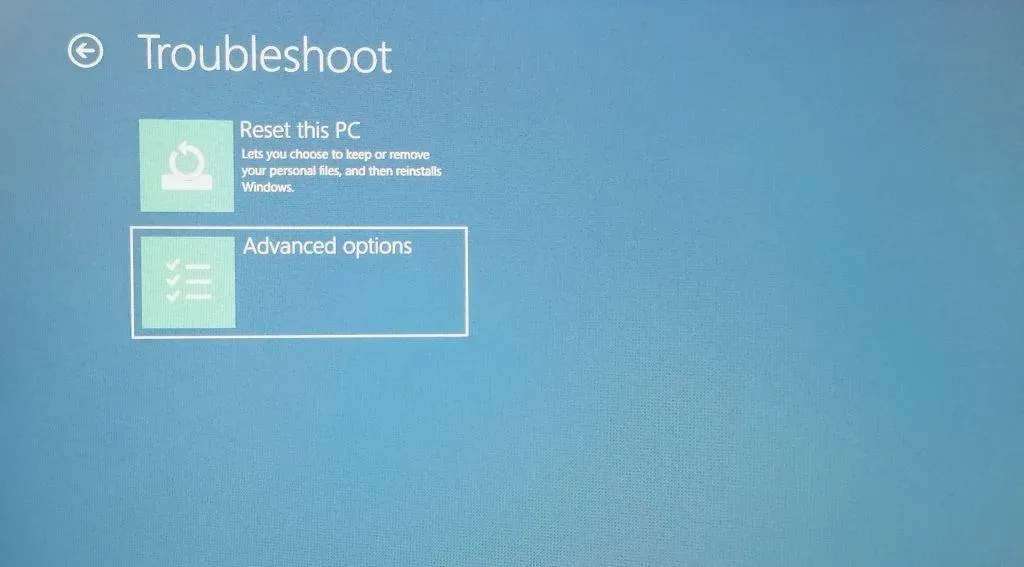
- Valitse Käynnistysasetukset.
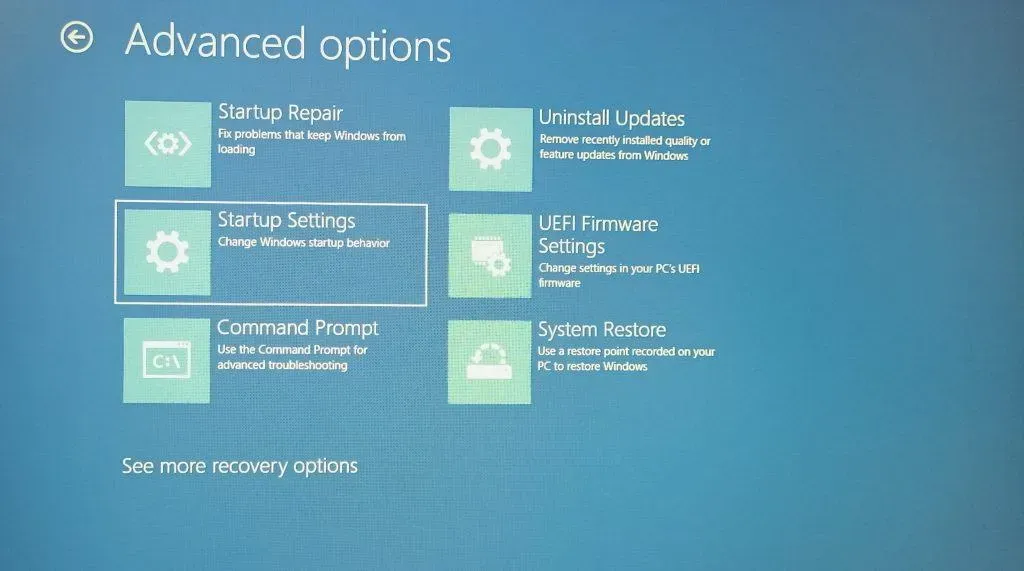
- Napsauta ”Käynnistä uudelleen” -painiketta.
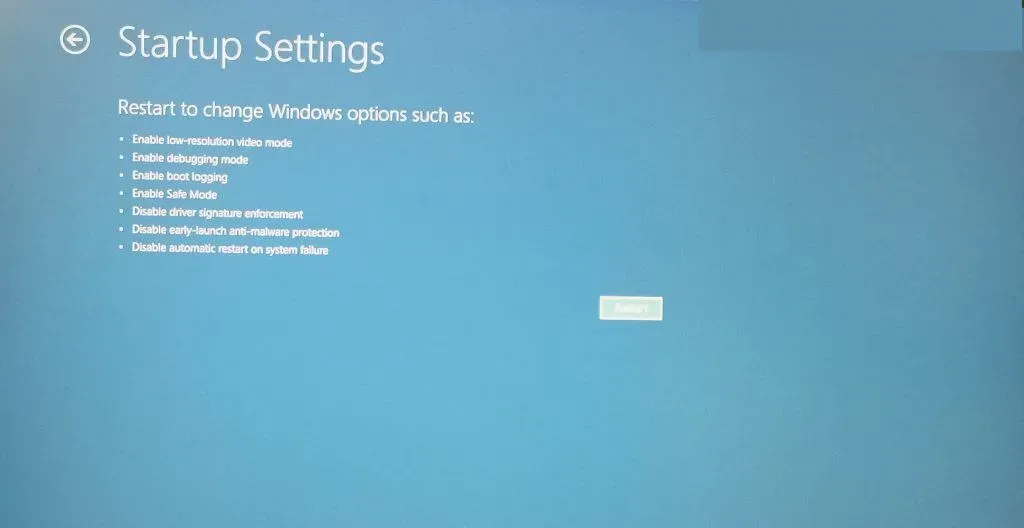
Tietokoneesi käynnistyy uudelleen edistyneillä käynnistysvaihtoehdoilla.
- Siirry vikasietotilaan painamalla näppäintä 4.
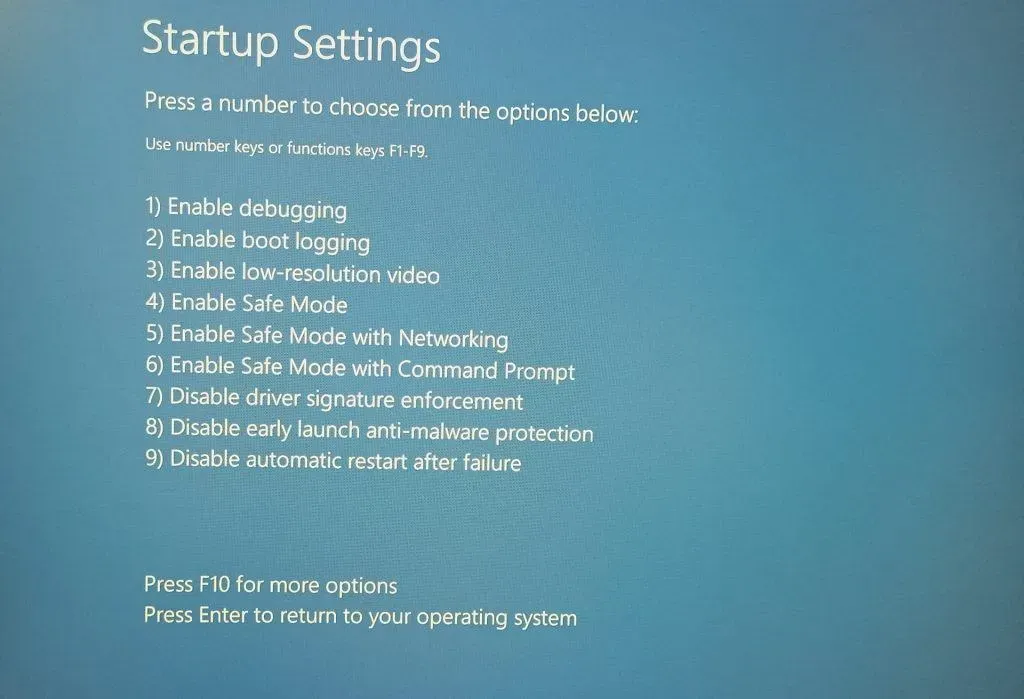
- Windows 11 käynnistyi vikasietotilassa.
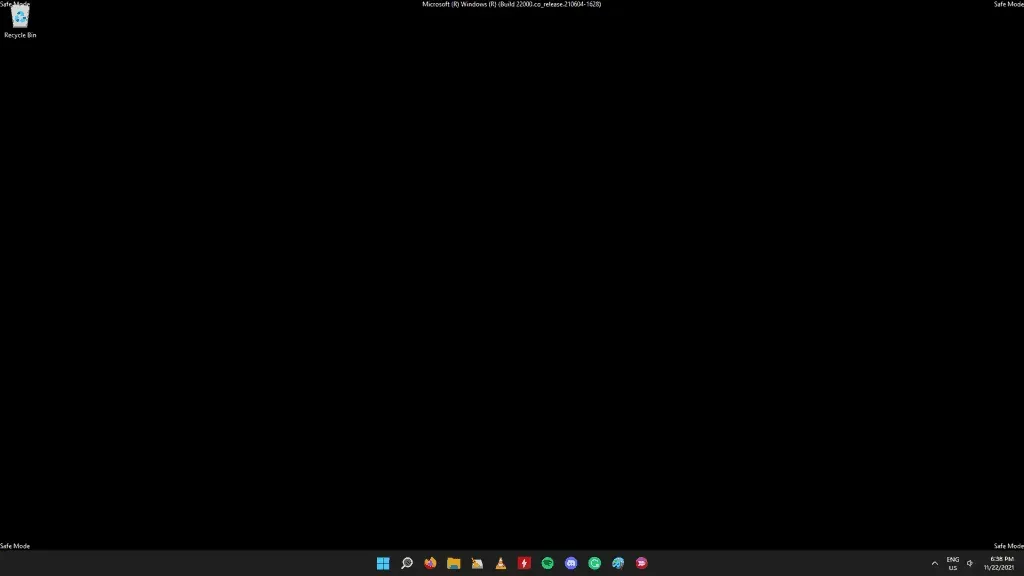
Sinun on käynnistettävä vikasietotilassa suorittaaksesi ratkaisut, koska se poistaa tai palauttaa järjestelmän turvallisesti. Ohjelmisto lataa vain välttämättömät ohjaimet, ei kolmansien osapuolien ohjaimia.
Laittoman Windowsin ja ohjelmien poistaminen
Miljoonat käyttävät laittomasti Windows-kopioita koneissaan, ja Microsoft tietää sen. Käyttäjille annetaan täydet järjestelmänvalvojan oikeudet ja avaimet käyttöjärjestelmään, emmekä tiedä kenellä on pääsy siihen. Muista, että 300 miljardin dollarin yrityksen tietoturvakerrosten murtamiseen tarvitaan korkean tason ammattilainen. Kolmansien osapuolten immateriaalioikeuksien väärentäminen on laitonta ja heidät voidaan saattaa vastuuseen.
Miksi joku haluaisi tarjota sen ilmaiseksi?
Redmondin ohjelmistojätti julkaisi Windows 10:n vain ilman personointirajoituksia. Aktivoimaton käyttöjärjestelmä tervehtii sinua vesileimalla ja siihen tottui noin kuukaudessa.
Lataa Windows 11 viralliselta verkkosivustolta ja kirjoita muistiin MS-tilin tunnistetiedot.
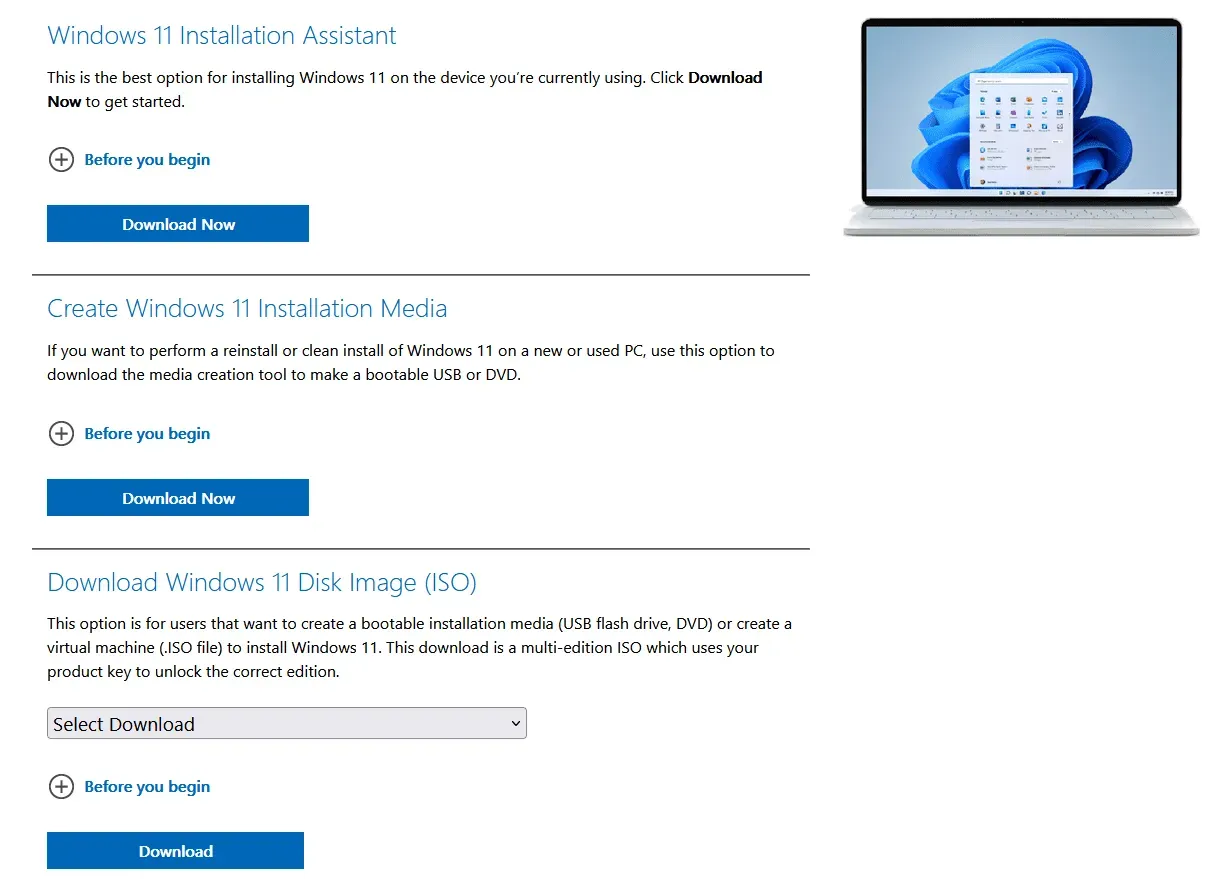
Kompromissi vaikuttaa riittävän oikeudenmukaiselta, koska sinun ei tarvitse maksaa penniäkään ja riskiä turvallisuudesta. Tarkoitan, että voit vaihtaa taustakuvan ja kaikki Windows-ohjelmistot ovat täysin toimivia.
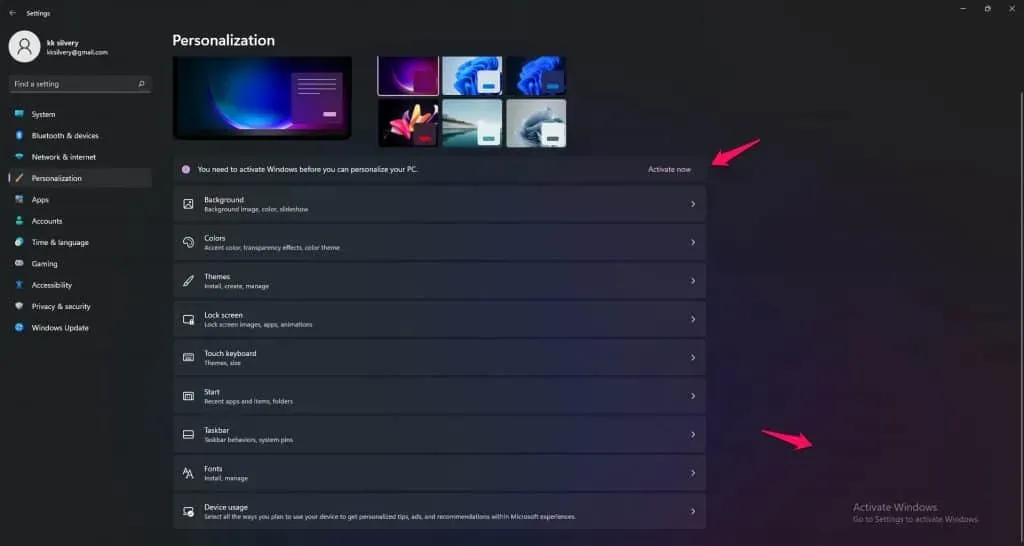
Ei ole mitään järkeä ostaa virallista Windows 11 -kopiota, jos asennat piraattiohjelmia tai pelejä. Olen puhunut monien pelaajien kanssa verkossa ja he ovat pelanneet piraatti GTA 5:tä, COD:tä ja muita suosittuja AAA-pelejä.
Haluan näyttää sinulle, kuinka ohjelman asennus poistetaan Windows 11:ssä.
- Paina Windows-näppäintä ja minä samanaikaisesti.
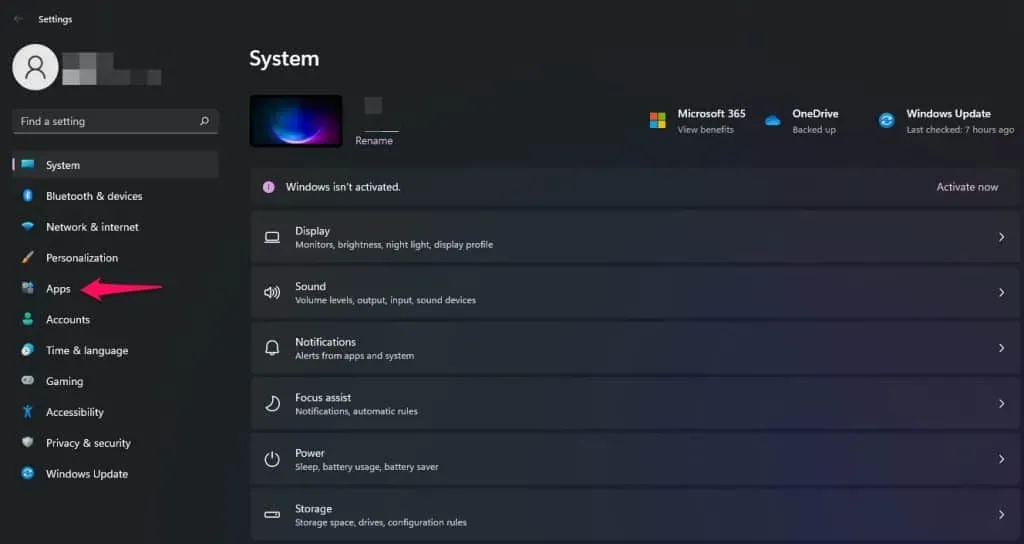
- Napsauta Sovellukset nähdäksesi lisää.
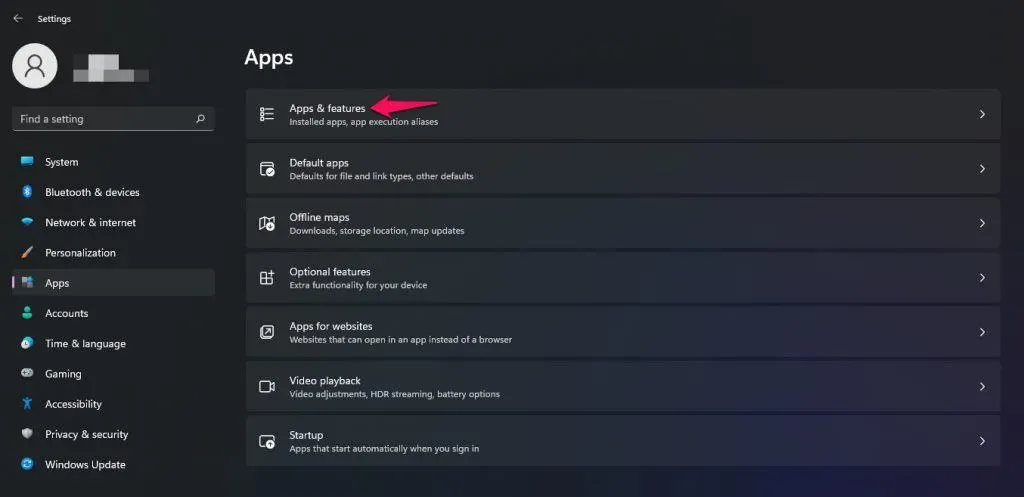
- Napsauta Sovellukset ja ominaisuudet kaikkien asennettujen ohjelmien kohdalla.
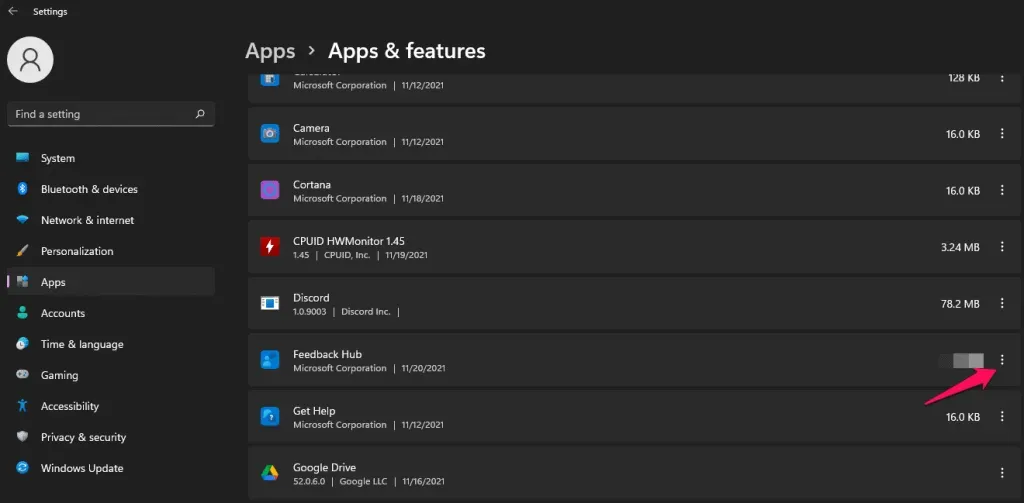
- Etsi luettelosta piraattipeli tai -ohjelmat ja napsauta asetusta kolmella pisteellä.
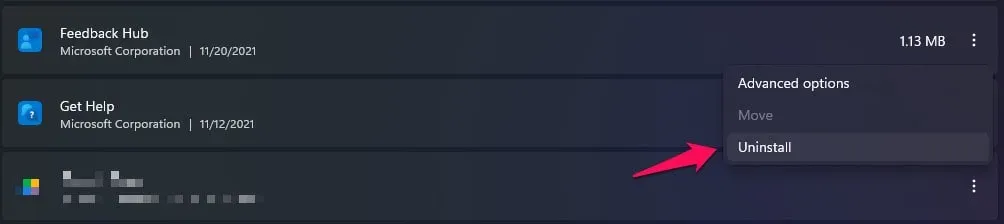
Huomautus. Olen valinnut Microsoftin kehittämän ohjelman vain esittelytarkoituksiin.
- Napsauta ”Poista” -painiketta.
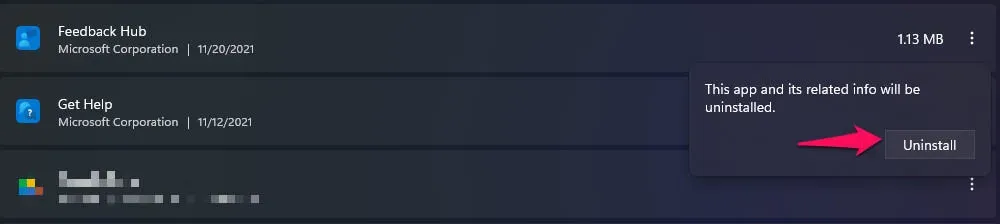
- Napsauta ”Poista” vahvistaaksesi toiminnon.

- Ohjelma poistetaan järjestelmästä.
Poista tietokoneeltasi piraattiohjelmat, joiden on todistettu sisältävän haitallisia uhkia.
Asenna Windows 11 -yhteensopivat ohjaimet.
11. painos on ilmainen, ja Windows Update asentaa automaattisesti uudet paketit olemassa oleville ohjaimille. Emolevyn tai kannettavan tietokoneen ajureita kannattaa etsiä valmistajan verkkosivuilta, koska yritys on testannut ne ennen niiden julkaisua alustalle. Haluan näyttää sinulle, kuinka löydät emolevyn ajurit ja lataat ne paikalliseen tallennustilaan.
Vaihe 1: Avaa selain ja etsi emolevyn virallinen verkkosivusto.
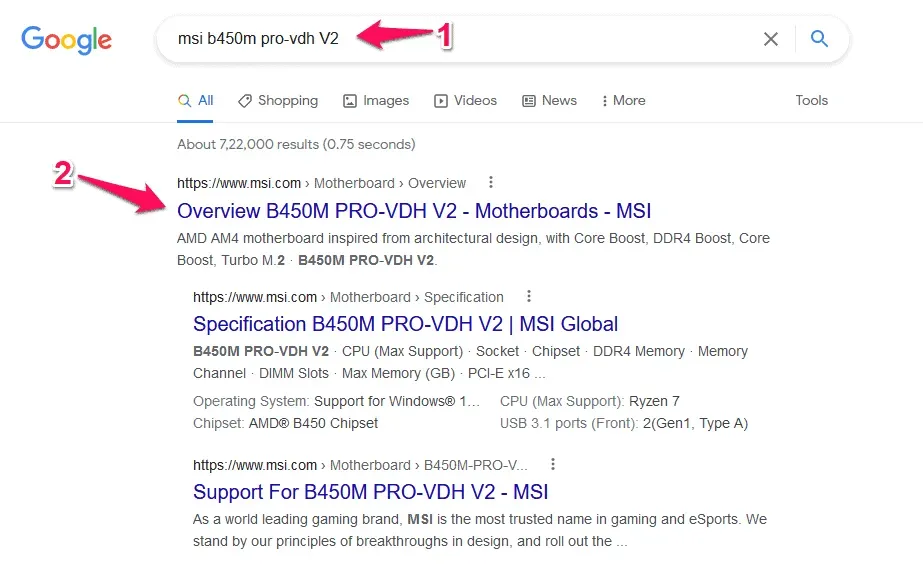
Emolevyn malli: Lataa CPU-Z ja sieltä löydät emolevyn mallinumeron.
Vaihe 2: Napsauta ”Tuki” päävalikosta.
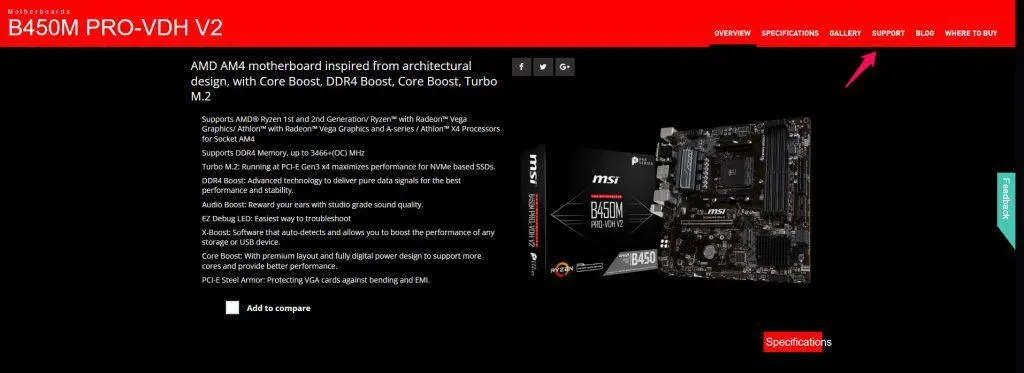
Vaihe 3: Napsauta ”Driver” nähdäksesi lisää.
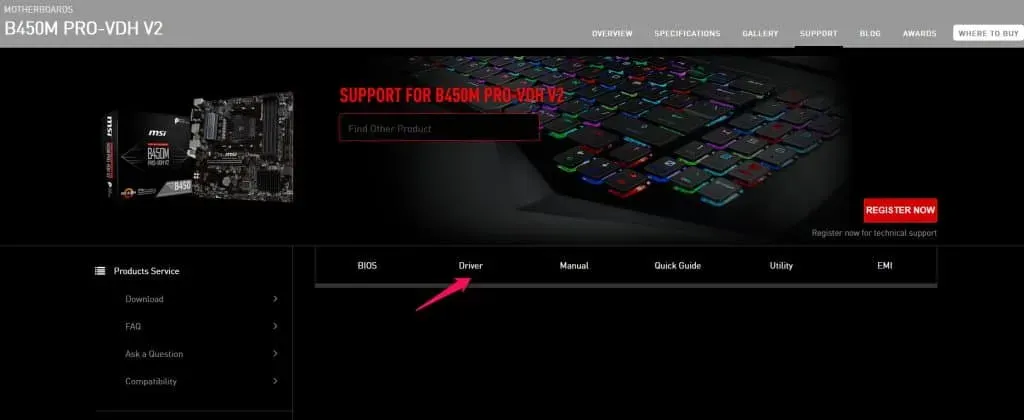
Vaihe 4: Valitse käyttöjärjestelmä.
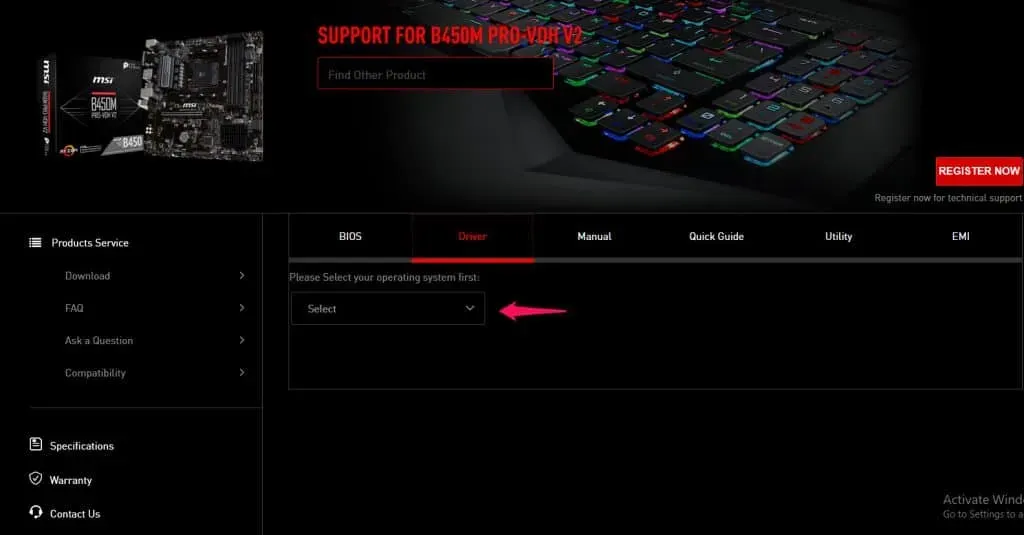
Vaihe 5: Kaikki tuetut ohjaimet näkyvät näytöllä.
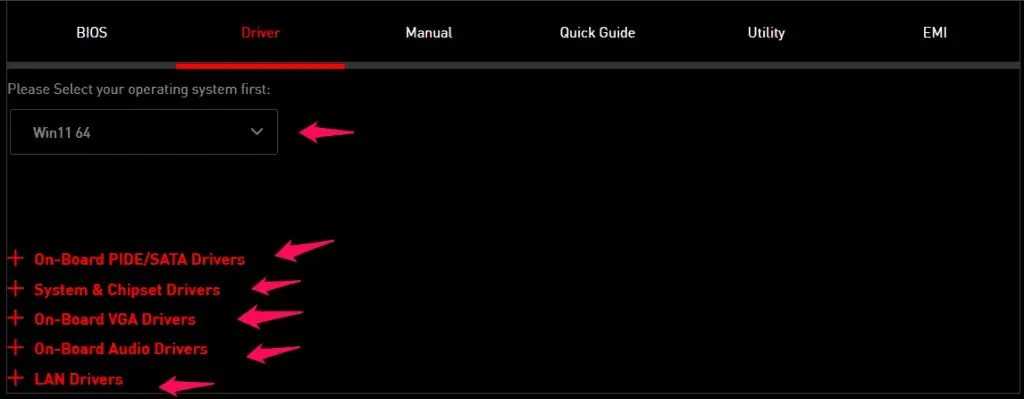
Vaihe 6: Lataa ja asenna ne kaikki.
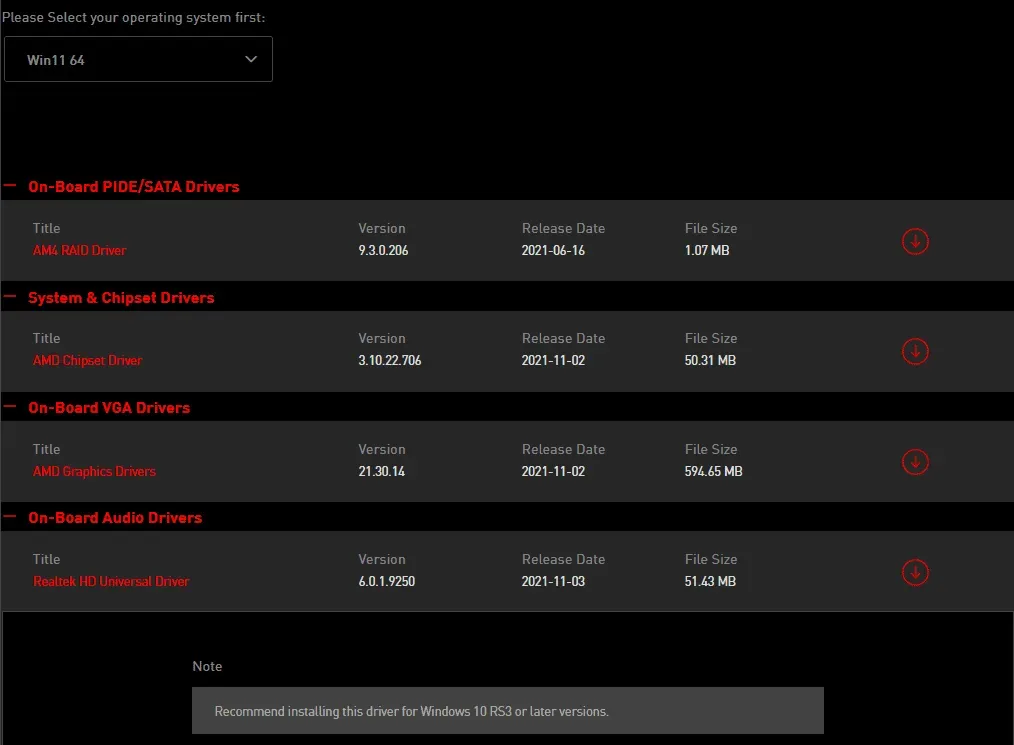
Haluan muistuttaa lukijoita poistamaan ohjaimet vikasietotilassa ja asentamaan sitten Windows 11 -yhteensopivat ohjaimet.
Poista vanhat ajurit | Korjaa kuoleman sininen näyttö
Ystäväni kertoivat, että Microsoft päivitti järjestelmän Windows 11:een ilman lupaa. Valitettavasti he eivät löytäneet ”Palauta” -vaihtoehtoa ohjelmiston päivittämiseksi aiempaan versioon. Lukijoiden tulee käyttää aikaa ongelmallisen osan tunnistamiseen ohjaimen poistamiseksi. Haluan näyttää sinulle, kuinka se tehdään Win 11 Prossa.
- Avaa ”Laitehallinta” hakupalkissa.
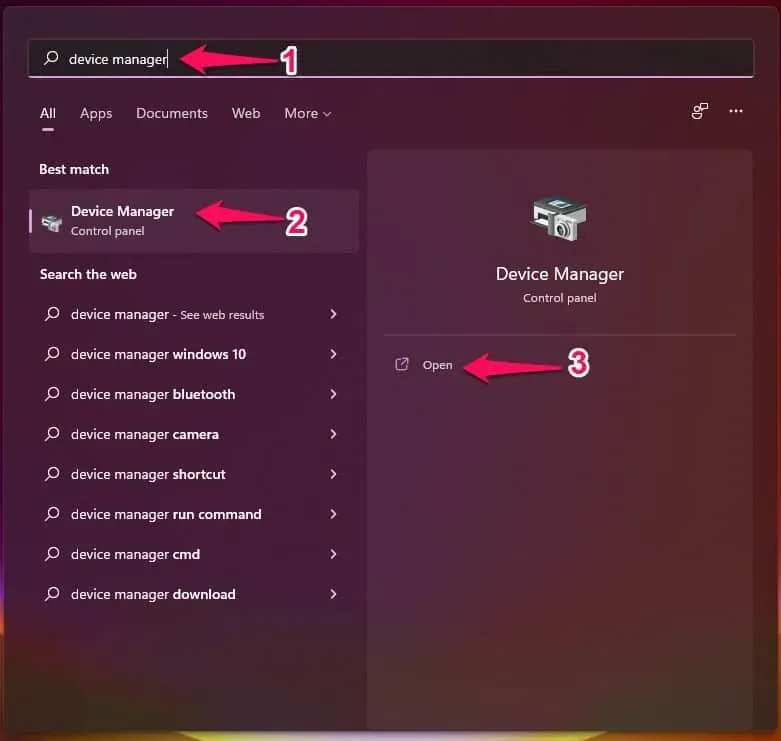
- Napsauta häiritsevää komponenttia.
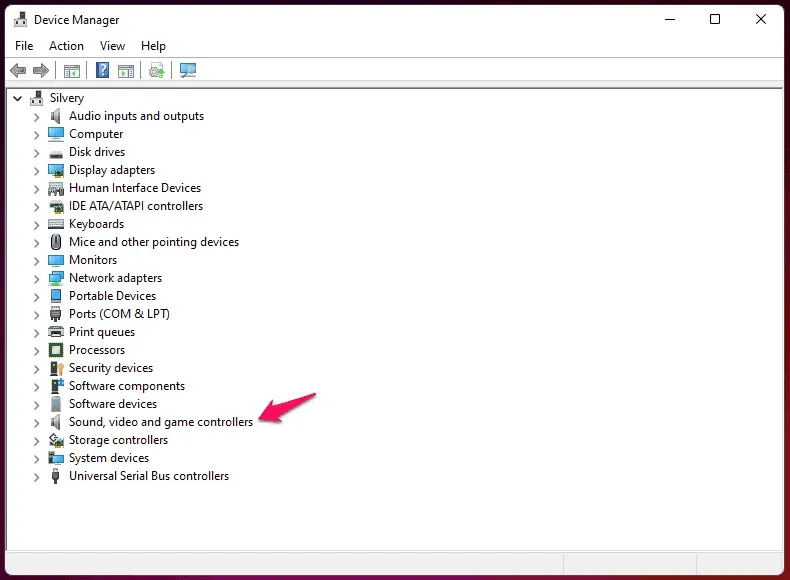
Huomautus. Valitsin ääni-, video- ja peliohjaimen, koska se oli syyllinen ajuri minun tapauksessani.
- Valitse ohjain ja napsauta hiiren kakkospainikkeella valitaksesi Uninstall device -vaihtoehto.
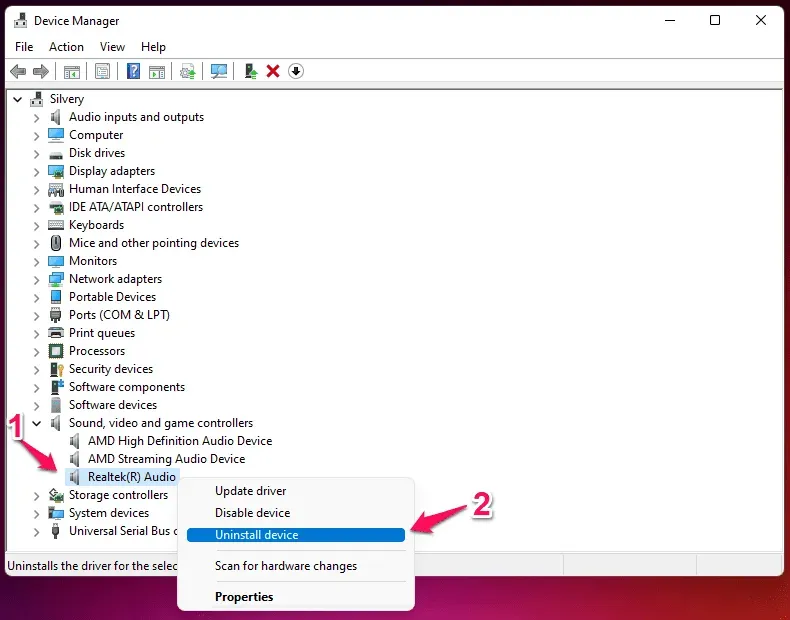
- Valitse ”Yritä poistaa tämän laitteen ohjain” ja napsauta ”Poista asennus”.
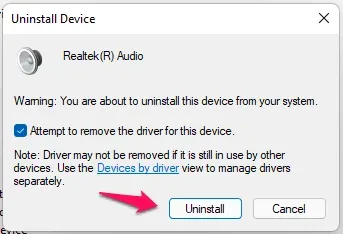
Koneesi kehottaa sinua käynnistämään tietokoneen uudelleen, joten ole valmis siihen.
Epäonnistunut ajo
Mekaaniset asemat ovat menneisyyttä, ja vaihdoin SSD-asemiin.
En kuitenkaan voi ottaa kiintolevyä pois yhtälöstä, ja minulla on 500 Gt:n kiintolevy asennettuna Windows 11 -koneeseen. Joissakin huippuluokan kannettavissa tietokoneissa on Windows asennettuna SSD-asemaan, ja kiintolevyä markkinoidaan tallennuslaajennuslaitteena.
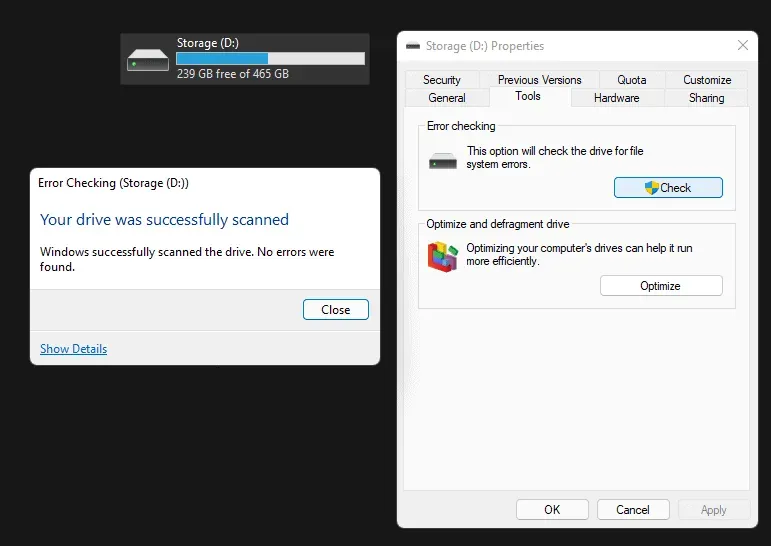
Kiintolevysi saattaa olla viallinen, ja tämä aiheuttaa Windowsin kuoleman sinisen näytön. Olen ostanut kaksi kiintolevyä viimeisen kahden vuoden aikana ja kolmas korvaa viallisen aseman. Kuulet kiintolevyn pyörimisen ääniä, kun kirjoitat siihen tietoja.
Kyllä, käynnistysääni on kovalevyn ääntä, ja se on viallinen ”levyn luku-/kirjoituspää”. Pyydä takuuta kiintolevyn valmistajalta, niin he korvaavat sen uudella.
Suorita Windowsin muistin diagnostiikkatyökalu
RAM tunnetaan myös nimellä RAM. Minulla oli yli viisi RAM-moduulia, ja ne kaikki olivat viallisia. RAM-moduulien käyttöikä saattaa tuntua kuolemattomalta, mutta ne saavuttavat elinkaarensa aikaisin. Haluan näyttää sinulle kuinka tunnistaa huono RAM-moduuli ilman lisätyökaluja.
Vaihe 1: Avaa Windows Memory Diagnostic hakupalkin avulla.
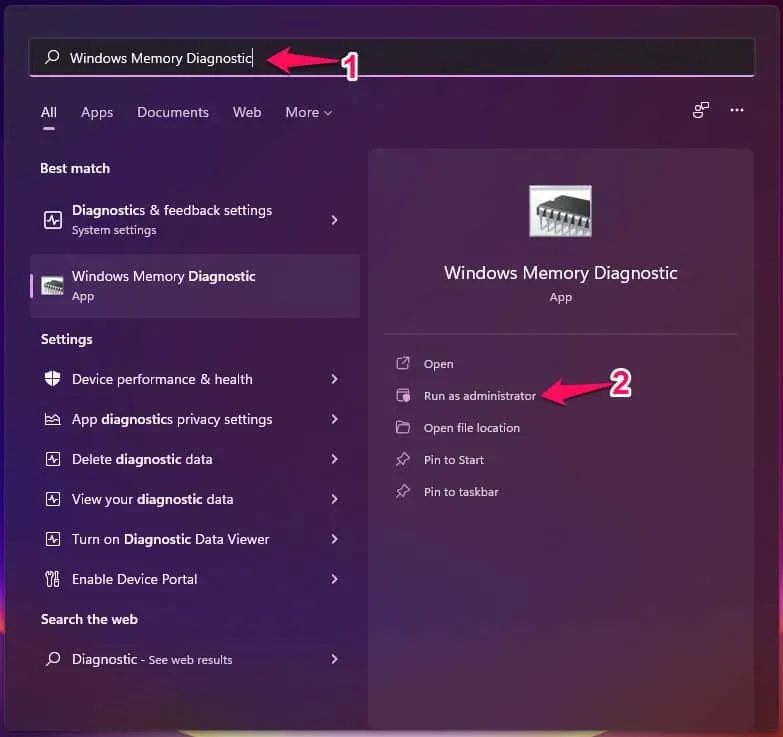
Vaihe 2: Napsauta ”Käynnistä uudelleen nyt ja tarkista ongelmat (suositus)”.
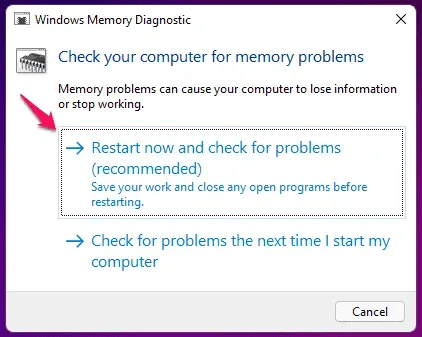
Huomautus. Tallenna kaikki työt.
Vaihe 3: Windows 11 -tietokoneesi käynnistyy uudelleen ja Windows Memory Diagnostic -työkalu tulee näyttöön.
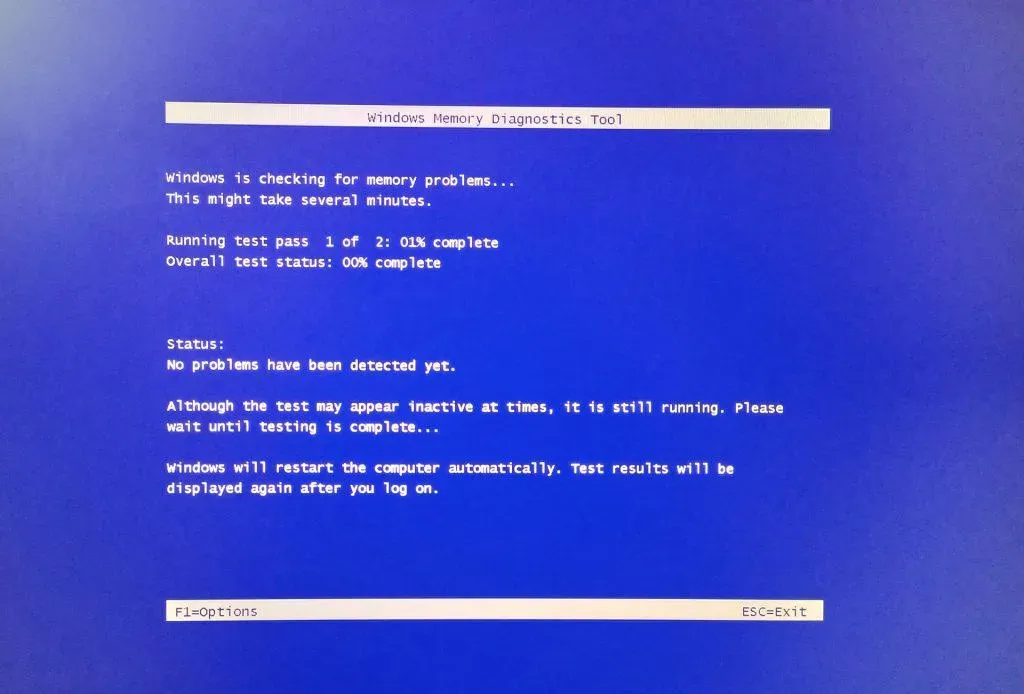
WMD-työkalu suorittaa ensimmäisen muistimoduulitestin.
Vaihe 4: Joukkotuhoasetyökalu suorittaa testauksen toisen vaiheen.
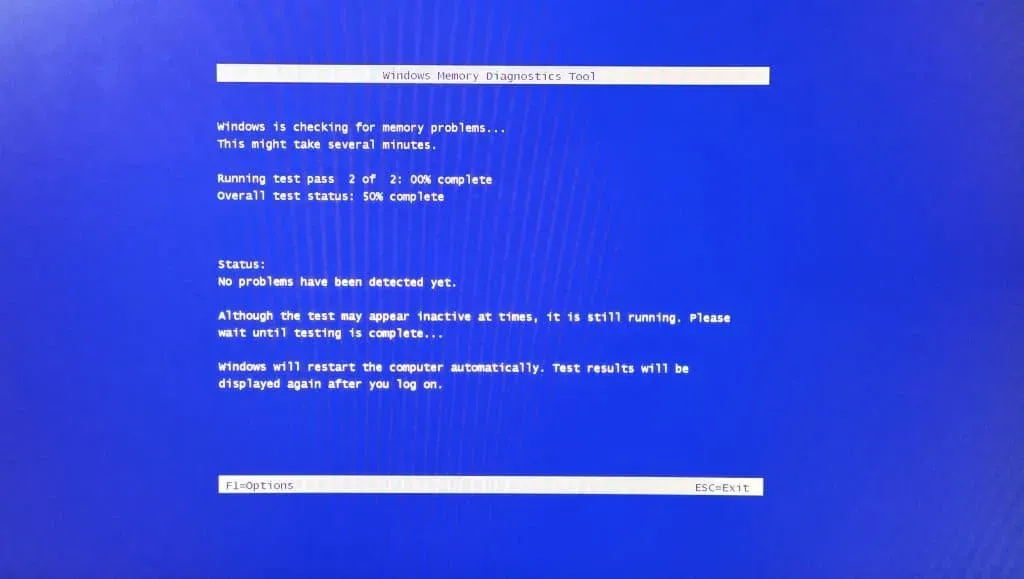
Tietokoneeni käynnistyi takaisin lukitusnäyttöön viidentoista minuutin kuluttua ja koneeseen asennettu muisti oli virheetön. Jos saat virheilmoituksen testauksen aikana, tietokoneen RAM-muisti on viallinen.
Suorita SFC Scan
Vioittuneet järjestelmätiedostot eivät ole harvinaisia, ja niitä esiintyy useiden ohjelmistomaailman odottamattomien ongelmien vuoksi. Microsoft esitteli SFC-työkalun Windows-ympäristössä poistaakseen sanan ”ehkä” sanakirjasta. Selvitä, ovatko Windowsin järjestelmätiedostot vioittuneet vai eivät koko ajan.
- Avaa ”Command Prompt” järjestelmänvalvojana hakupalkin avulla.
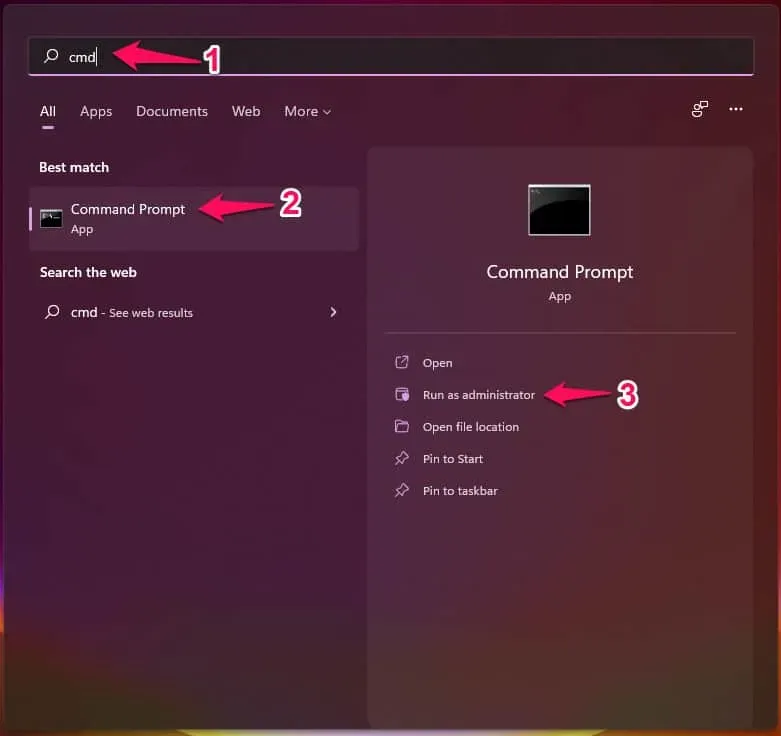
2. Kirjoita komentokehotteeseen ”sfc /scannow” ja paina ”Enter”-näppäintä.
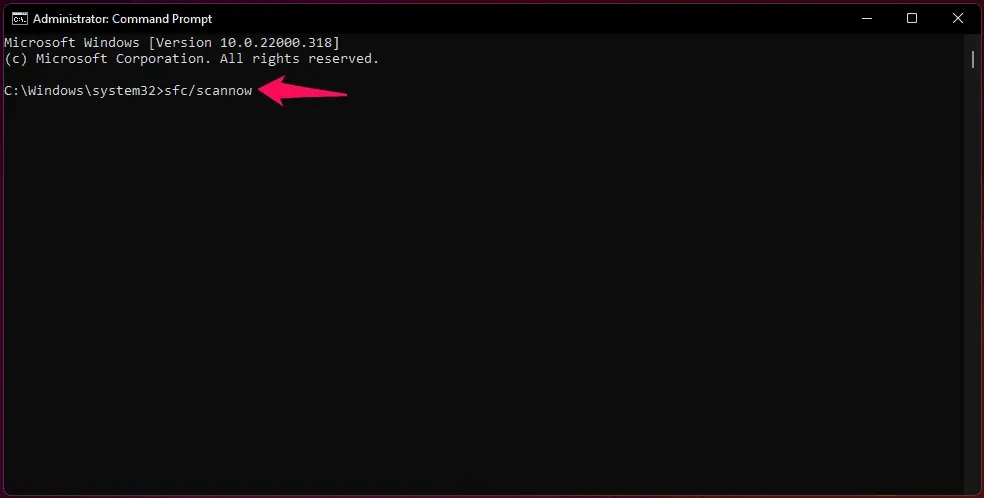
3. Sisäänrakennettu SFC-työkalu tarkistaa järjestelmätiedostojen eheyden.
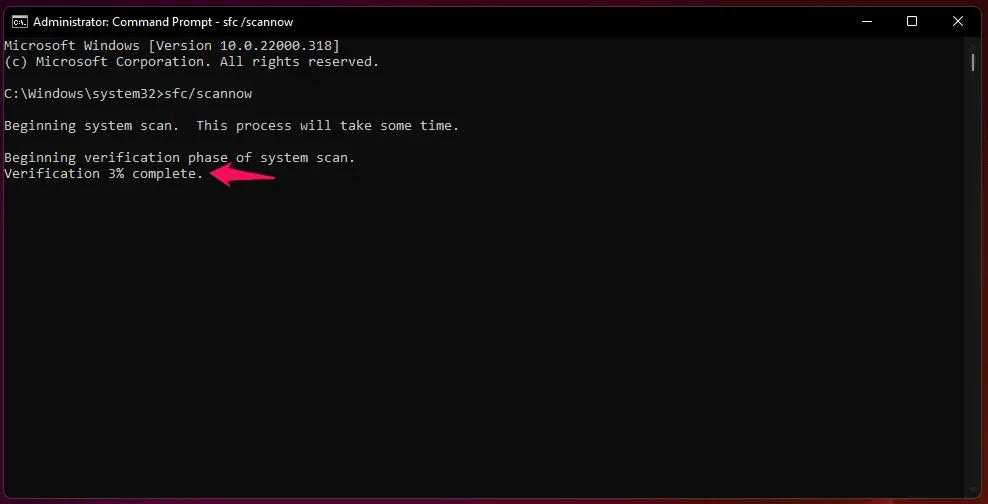
Huomautus. Koko SFC-skannausprosessi kestää alle 15 minuuttia.
4. Onneksi SFC-työkalu ei löytänyt vioittuneita järjestelmätiedostoja.
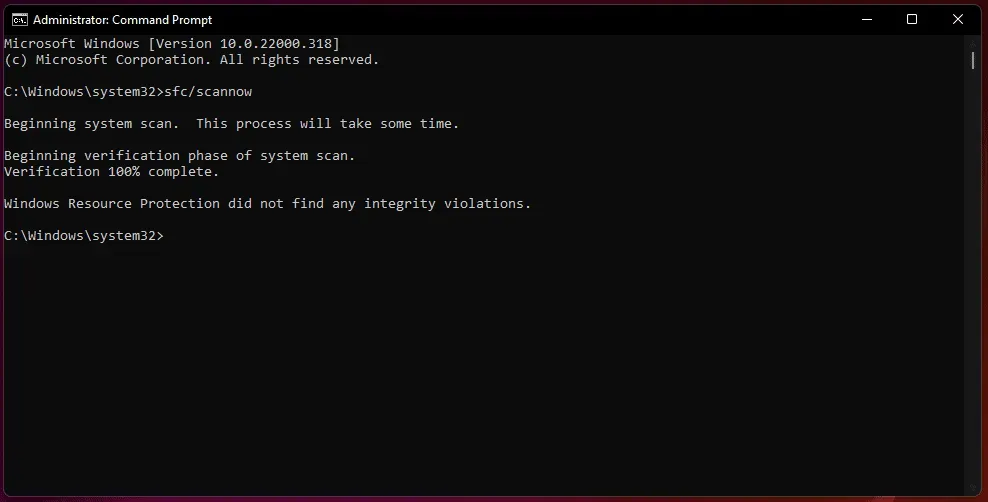
Harkitse Windows-käyttöjärjestelmän asentamista uudelleen, jos SFC-työkalu havaitsi tuloksista virheitä.
Windows-virukset ja -uhat
Pandemia on pakottanut miljoonat ihmiset vaihtamaan fyysisistä kokouksista virtuaalisiin kokouksiin, aivan kuten tämä uusi sininen kuoleman näyttö tuoreessa päivityksessä. Englanninkielisissä kirjoissa on suosittu sanonta: ”Kaaoksessa on paljon rahaa.” Miljoonat aloittelijat ovat tulleet virtuaalimaailmaan ilman aiempaa tietotekniikkaa.
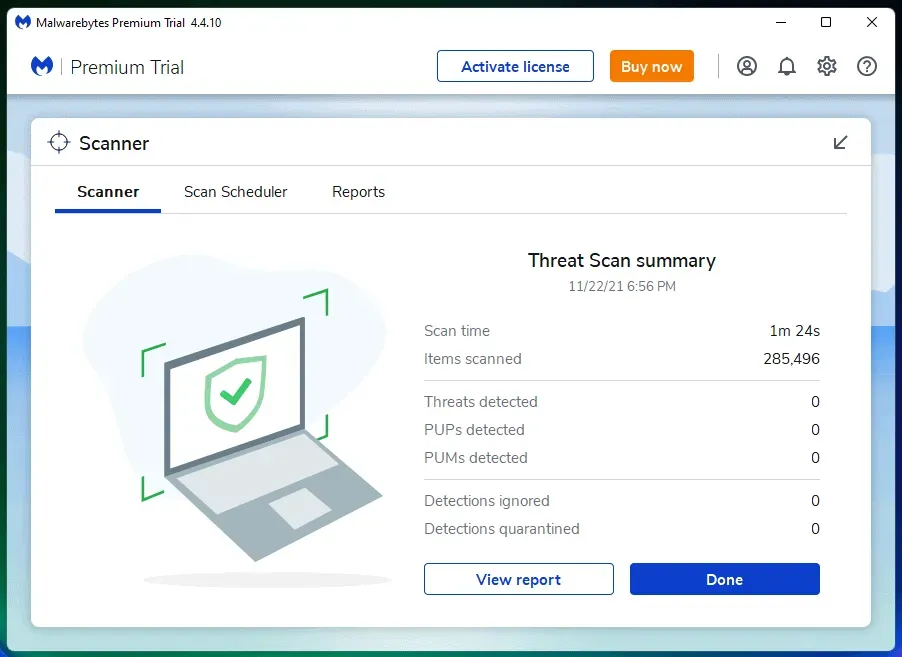
Meren suuret kalat, yksityisyyden hyökkääjät, ovat alkaneet kohdistaa Windows-koneita, ja vuonna 2022 pelkästään Windowsille on kehitetty yli 200 000 haittaohjelmaa.
Osta ensiluokkaisia ratkaisuja suojaamaan koneesi viruksilta, haittaohjelmilta, mainosohjelmilta, vakoiluohjelmilta jne.
- Ota ”Jaksollinen tarkistus” käyttöön Windows Defenderissä turvallisuuden lisäämiseksi.
- Avaa Windows Defender hakupalkin avulla.
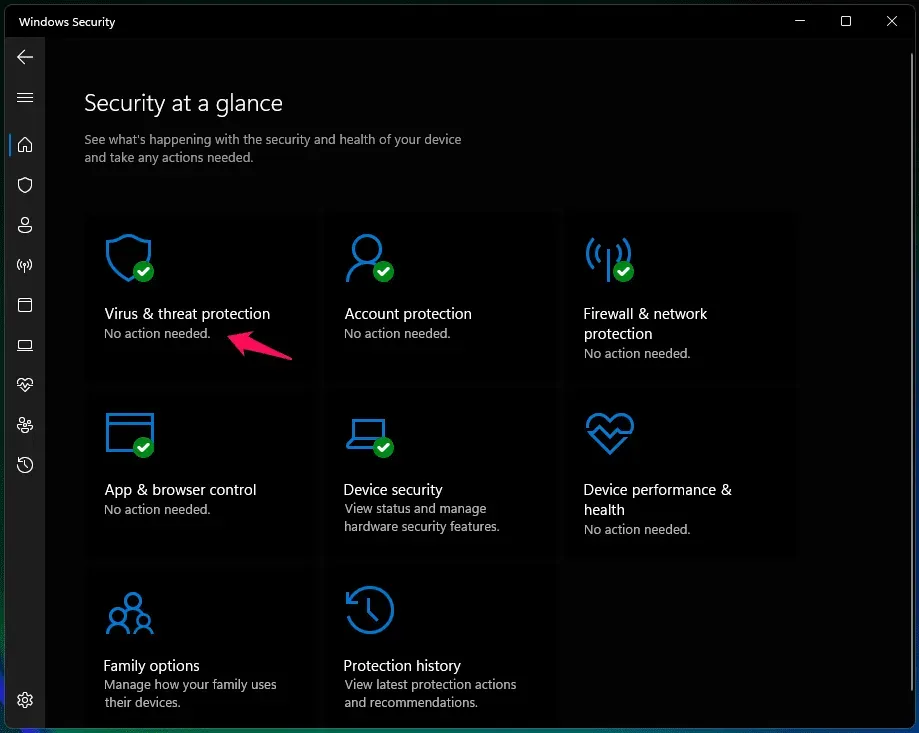
- Napsauta ”Virusten ja uhkien suojaus”.
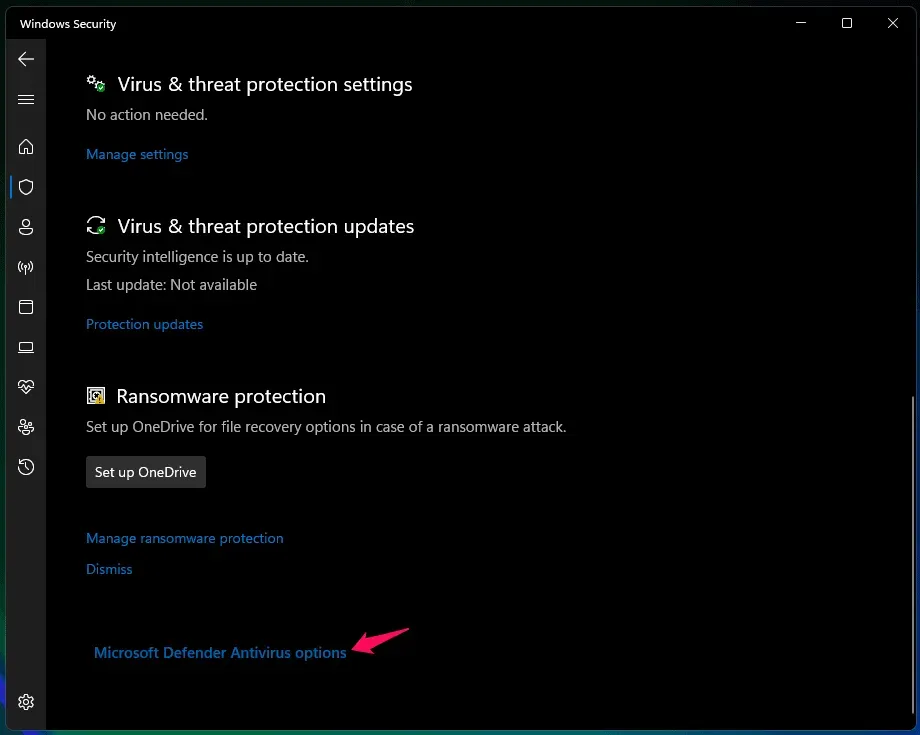
- Napsauta Microsoft Defender Antivirus -asetukset.
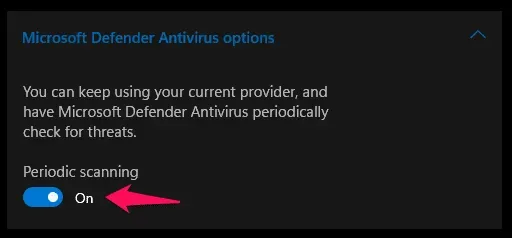
- Napsauta Periodic Scan -painiketta ottaaksesi sen käyttöön.
Suosittelen Windows-kotikäyttäjiä, jotka ovat yhteydessä Internetiin LAN-kaapelin tai Wi-Fi-yhteyden kautta, ostamaan ensiluokkaisia tietoturvaratkaisuja. Bitdefender ja Avast ovat suositusluettelossani, joten voit valita niistä minkä tahansa halvimmista ”kotikäyttäjän” suunnitelmista.
Suorita järjestelmän palautus
On aika käyttää vanhaa hyvää System Restore -ominaisuutta korjaamaan kuoleman sininen näyttö. Windows automatisoi järjestelmän palautuspisteet, joten voit palata aikaisempaan pisteeseen ilman ongelmia, ja se on sen arvoista. Haluan opastaa sinut Windows 11:n järjestelmän palautusprosessin läpi.
- Etsi ”Luo palautuspiste” ja avaa se.
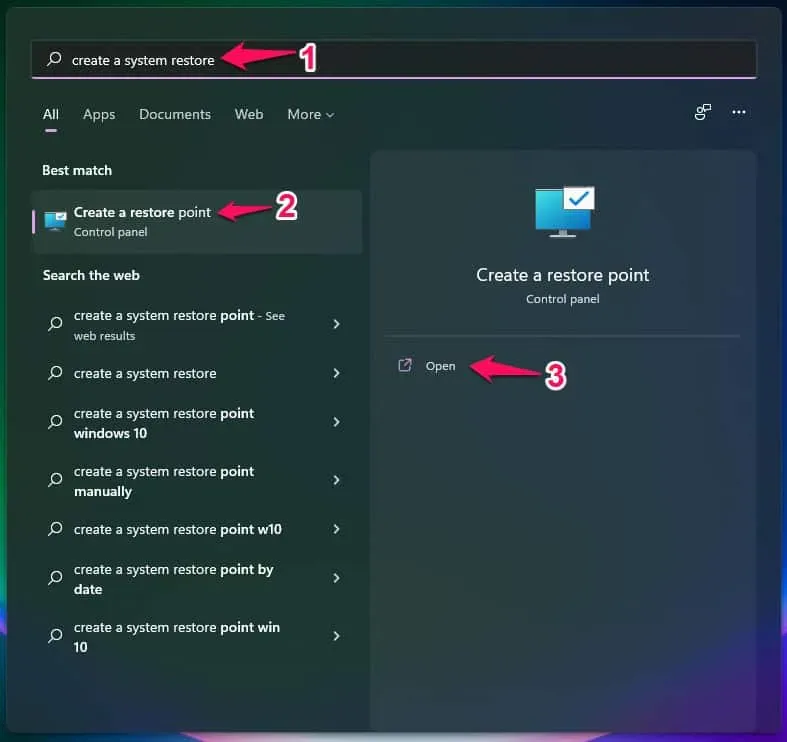
- Napsauta Järjestelmän palautus -vaihtoehtoa.
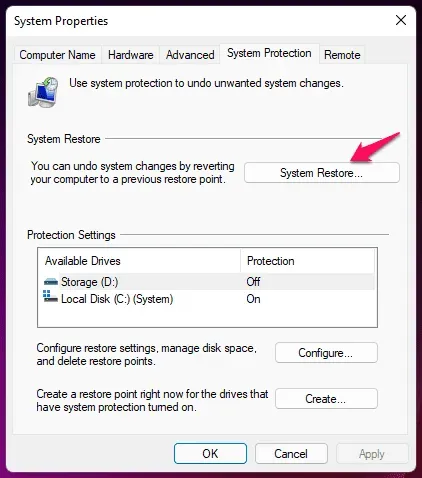
- Napsauta ”Seuraava” jatkaaksesi.
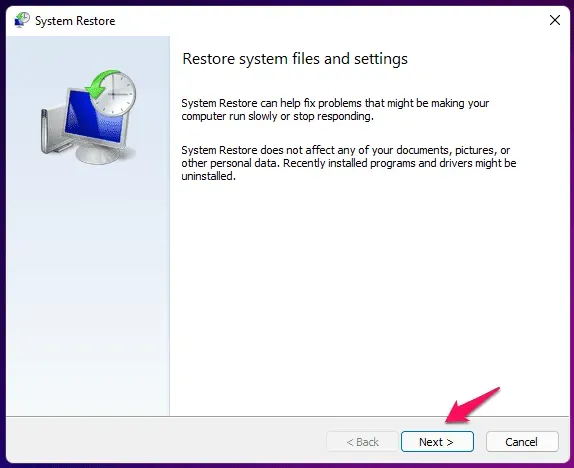
- Valitse palautuspiste ja jatka napsauttamalla Seuraava.
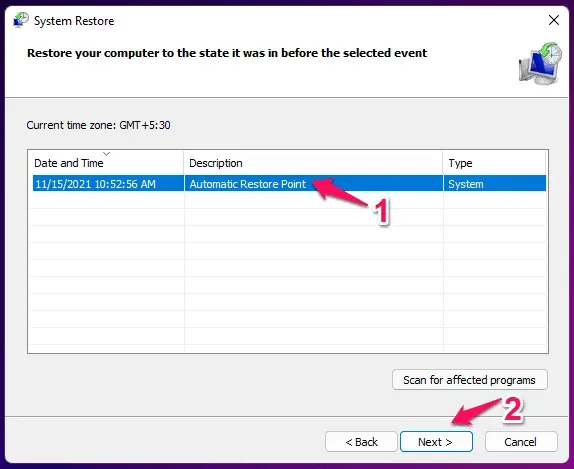
- Aloita prosessi napsauttamalla Valmis.
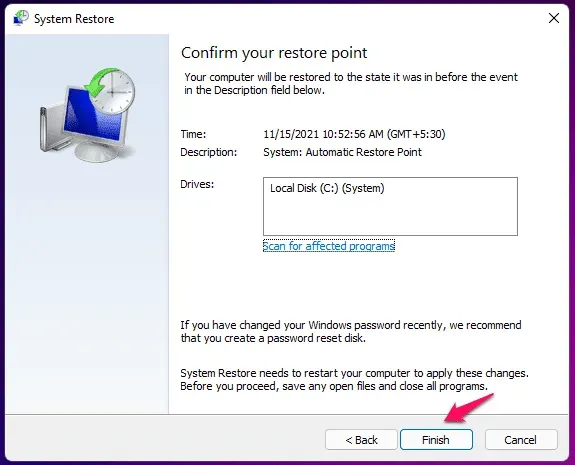
Ohjelmisto käynnistyy palautustilaan ja palauttaa koneen aikaisempaan pisteeseen. Ohjelmiston palautusjakso kestää noin kymmenen minuuttia SSD-levyillä ja kaksikymmentä minuuttia hitaammilla mekaanisilla kiintolevyillä.
Johtopäätös
BSOD tai blue screen of death on vakava ongelma, eikä sitä pidä ottaa kevyesti. Asensin Windows 11:n koneeseen uudelleen alusta, jos se tallennetaan päivittäin. Pahin skenaario olisi varata tapaaminen valtuutetun insinöörin kanssa ammatillista tietoa varten. Kerro meille, mikä on sinisen kuoleman näytön perimmäinen syy ja mikä ratkaisu auttoi sinua ratkaisemaan ongelman.



Vastaa